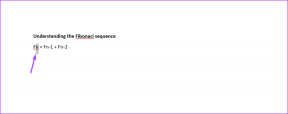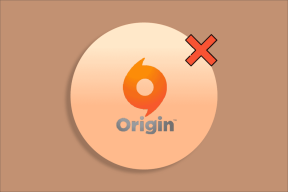6 fonctionnalités Killer Kindle Paperwhite que vous devriez utiliser
Divers / / February 07, 2022
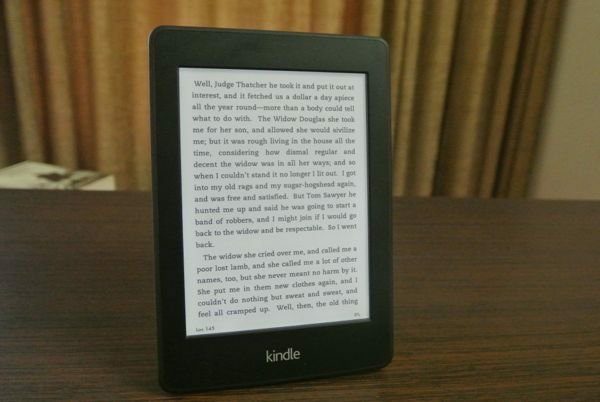
De nombreux amateurs de lecteurs de livres électroniques considèrent Kindle comme un produit « grand public ». Je le saurais, j'étais l'un d'entre eux. Il y a deux ans, lorsque vous regardiez Kindle, ce que vous voyiez était un écosystème fermé étroitement contrôlé lié à du matériel qui n'était pas beaucoup mieux que la concurrence.
Maintenant cependant, les choses sont différentes. Kindle offre le meilleur matériel de sa catégorie (en particulier avec l'écran Paperwhite), un immense bibliothèque de livres et a mis à jour son logiciel pour être plus convivial.
En fait, lorsqu'il s'agit de lire des articles sur Internet sur un écran E-ink, Kindle est le meilleur. Kindle est rempli de nombreuses fonctionnalités intéressantes qui en font bien plus qu'un appareil avec un écran noir et blanc pour lire des livres. Oui, ce n'est pas le système le plus ouvert au monde mais en utilisant des logiciels comme Calibre et Listes de lecture, nous pouvons y arriver. Lisez la suite pour savoir comment tirer le meilleur parti de votre Kindle Paperwhite.
Noter: Vous devriez consulter nos guides précédents sur convertir des PDF en Epubs et MOBI format (pour Kindle), ce que tous les différents formats d'ebook signifient et les moyens les plus rapides de synchroniser des livres sans DRM avec votre Kindle.
1. Bonnes lectures
Lorsque Amazon a acquis Goodreads l'année dernière, Internet comme d'habitude a répondu négativement. Mais jusqu'à présent, Amazon n'a rien fait pour endommager le service que tous les lecteurs du 21e siècle adorent. D'un autre côté, ils ont apporté l'intégration de Goodreads dans Kindle Paperwhite.
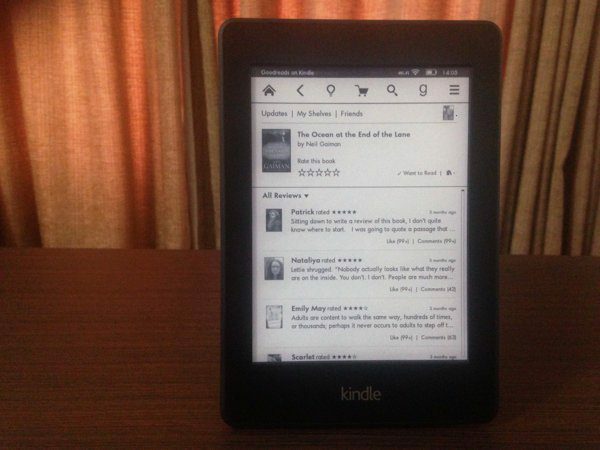
La plupart des fonctions du site Web sont maintenant disponibles sur votre Kindle. Vous pouvez obtenir les dernières mises à jour de vos amis, afficher et modifier vos étagères, marquer un livre comme Veux lire, En train de lire ou Lire et même lire des critiques pour un livre.
Vous pouvez partager les moments forts d'un livre sur Goodreads et ajouter un commentaire sans jamais quitter l'écran de lecture. Nous couvrons plus sur le partage ci-dessous.
2. Constructeur de vocabulaire
Kindle a un intégré constructeur de vocabulaire qui fonctionne constamment en arrière-plan. Lorsque vous mettez en surbrillance un mot pour rechercher sa signification, Kindle enregistre automatiquement une copie du mot et de sa signification dans le Constructeur de vocabulaire.
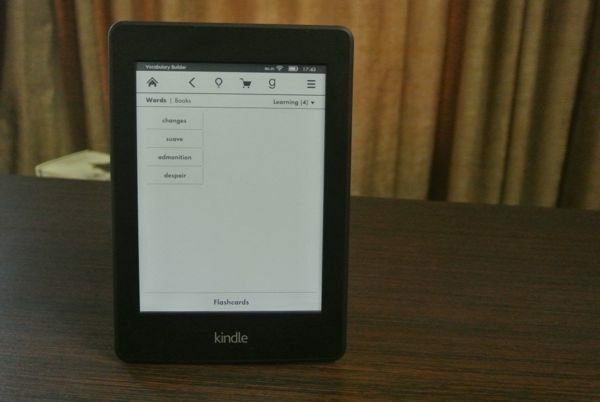
Vous pouvez y accéder en appuyant sur le menu hamburger dans le panneau d'options en haut et en sélectionnant le Constructeur de vocabulaire option. Appuyez sur un mot pour afficher sa signification.
3. Flashcards
Vous vous souvenez des flashcards? Ces découpages que vous avez faits à l'école alors que vous ne vous souveniez tout simplement pas de cette formule mathématique? Kindle a cela intégré. Dans le générateur de vocabulaire, sélectionnez le Flashcards option en bas. Cela fera apparaître des cartes avec les mots que vous avez recherchés auparavant avec la phrase pertinente. Robinet Voir la définition pour voir sa signification.
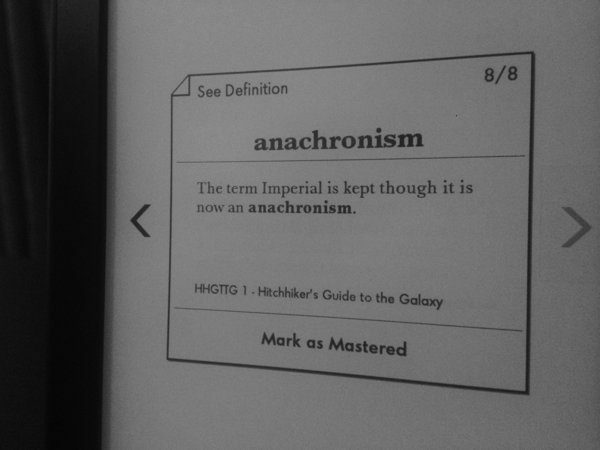
Si vous avez bien compris, marquez-le comme maîtrisé ou revenez-y après un certain temps. Répétition espacée est l'une des meilleures méthodes pour apprendre quelque chose de nouveau et s'en souvenir pendant longtemps. Kindle, avec sa fonction Flashcards, peut certainement vous aider ici.
4. Partage
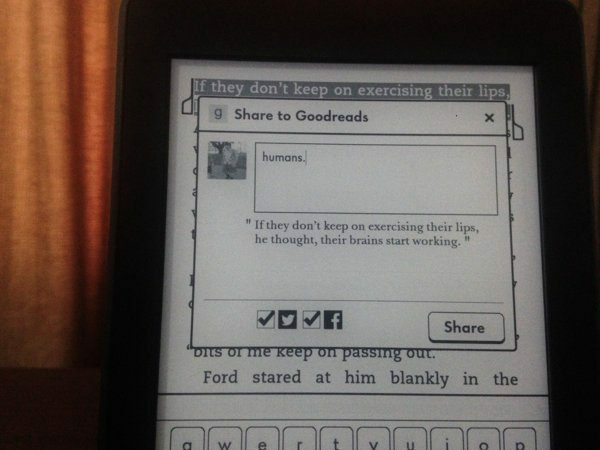
Comme nous l'avons déjà dit, votre Kindle Paperwhite compatible WiFi dispose de l'intégration Goodreads pour le partage des faits saillants. Mais il peut faire bien plus que cela. Lorsque vous partagez un moment fort depuis Kindle, repérez le Twitter et Facebook icônes en bas à gauche. Vérifiez chacun, connectez-vous avec votre identifiant et Kindle utilisera Goodreads pour partager vos faits saillants sur les réseaux sociaux respectifs.
5. Coupures
J'aime mettre en évidence un texte qui me frappe avec une batte de baseball et me fait m'arrêter et y réfléchir. Aussi importantes que soient ces choses, avec le temps, vous sera oublie les. Mettez en surbrillance n'importe quelle phrase ou paragraphe (s) de n'importe quel livre ou article sur votre appareil Kindle et il sera instantanément stocké dans le Mes coupures de presse livre accessible depuis Documents section sur votre Kindle ainsi que des données utiles comme le nom du livre, la page et l'heure et la date à laquelle il a été ajouté.
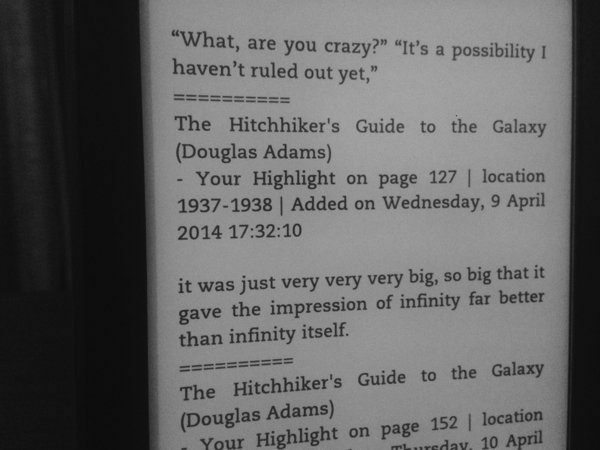
De plus, tous vos surlignages sont également stockés sur les serveurs de Kindle, de sorte que la suppression d'un livre de votre appareil n'entraîne pas la perte de surlignages.
6. Navigation Rapide
Avec de vrais livres, parcourir et sauter d'un bout à l'autre est aussi simple que de feuilleter quelques pages. Sur une liseuse d'ebook par contre, c'est plus compliqué. Vous devez trier les chapitres et saisir manuellement le numéro de page sur un clavier numérique. Kindle dispose d'une fonction de navigation rapide qui simplifie ce processus. Lorsque vous lisez un livre, balayez simplement vers le haut depuis le bord inférieur de l'écran. Vous verrez une fenêtre contextuelle avec un instantané de la page sur laquelle vous vous trouvez actuellement.
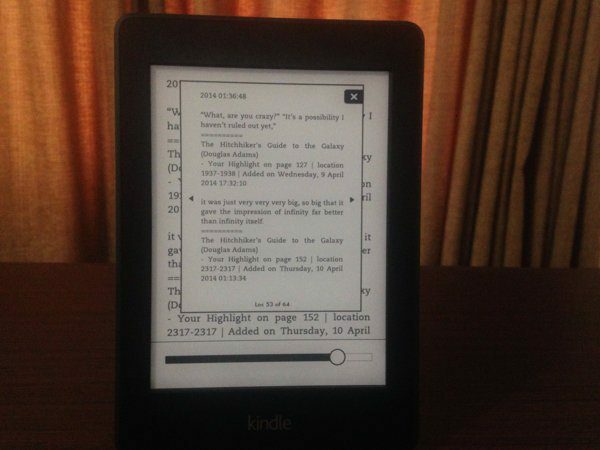
Vous pouvez utiliser la touche suivante ou précédente ou des gestes de balayage pour vous déplacer dans la page ou si vous voulez aller très rapide, utilisez le curseur en bas. Et tout cela se passe au-dessus de l'endroit où vous vous trouvez actuellement, alors appuyez sur le bouton X Le bouton vous ramène à votre dernière position de lecture et appuyez sur la zone de la fenêtre contextuelle pour accéder rapidement à une nouvelle position.
Votre Kindle
C'est tous les trucs et astuces que j'avais. Ai-je manqué quelque chose? Avez-vous trouvé un meilleur flux de travail de lecture? Faites-le nous savoir dans les commentaires ci-dessous.
Dernière mise à jour le 03 février 2022
L'article ci-dessus peut contenir des liens d'affiliation qui aident à soutenir Guiding Tech. Cependant, cela n'affecte pas notre intégrité éditoriale. Le contenu reste impartial et authentique.